Network Printer Control是一款网络打印机控制程序,可帮助用户远程控制打印机,并对打印机修改设置。通过网络名称明确设置默认打印机,有效改善默认打印机的管理,用户不用担心使用过程会很复杂,有需要的用户快来本站下载试试吧!

软件功能
1、选择Windows或NPC控件
您可以通过选择“让Windows管理打印机”或“让网络打印机控件管理打印机”单选按钮来选择Windows是管理默认打印机还是NDC。 您没有在WindowsPrinter中设置您的选择,而是单击“确定”。 即使这样,Windows也要等到您下次登录时才能对其执行操作。
2、选择网络和打印机
在“选择网络”框中,键入要NPC查找的网络名称。 Windows几乎会记录它曾经连接过的每个网络(包括无线网络)的记录。如下所示,它们在下拉列表中列出,并且可以代替输入名称进行选择。您不限于列出的网络。如果您要与映射的驱动器关联的网络未列出,则可以在框中手动键入网络。
在“选择打印机”框中,输入要连接到该网络时要用作默认打印机的打印机名称。 PC上安装的每台打印机都将在下拉列表中列出,如下所示,您可以在输入名称的位置进行选择。
一旦选择了所需的网络/打印机配对,请点击“添加”按钮,该配对将立即添加到列表中。如果列表中已经存在与您选择的网络名称匹配的默认打印机,则单击“添加”按钮将导致现有条目被更改以反映新打印机。
3、删除网络和打印机
要远程进行网络/打印机配对,请从列表中选择该配对,然后单击“删除”按钮,或者从列表中选择该配对,右键单击,然后从弹出菜单中选择“删除”。
4、更改默认打印机
Windows认为是默认值的当前打印机始终显示在NPC窗口右上方的“当前默认打印机”区域中。在某些情况下,尽管NPC控制默认打印机,但当前的默认打印机不是您当前使用的网络打印机,因为您更改了网络而没有注销并重新登录PC。发生这种情况的一个示例是,如果您在连接到一个网络时让笔记本电脑进入睡眠状态,但是当您恢复时,您就在另一个网络上。 NPC仅在您登录时运行,而不是在每次解锁屏幕时运行。
如果只想强制切换默认打印机,请在“选择打印机”框中输入要连接到该网络的默认打印机名称。 PC上安装的每台打印机都将在下拉列表中列出,如下所示,您可以在输入名称的位置进行选择。选择了您希望当前默认设置切换到的打印机后,点击将默认打印机更改为选定打印机按钮,或选择打印机,右键单击它,然后从弹出菜单中选择设置为默认设置。 Windows向NPC发出已接受更改的信号后,默认打印机更改将显示在NPC窗口右上方的“当前默认打印机”区域中。默认的打印机更改仅会持续到您注销Windows为止,并且无论是否选择了“让Windows管理打印机”或“让网络打印机控制让打印机管理”单选按钮,都将发生此默认打印机更改。
安装方法
1、下载并解压,安装程序,勾选我接受协议
2、选择软件安装路径
3、安装完成,退出向导
标签: 打印机管理


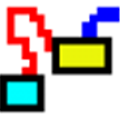































网友评论